こんにちは(^^♪えたビットです。
年始から色々とあった仮想通貨の国内取引所ですが、現在落ち着きを取り戻しつつありますね。以前にもお伝えさせていただきましたが、仮想通貨はその銘柄によって、取り扱っている種類が各取引所で微妙に違うということと、仮想通貨の運用方法を考えると、やはり取引所は複数登録しているほうが有利となります。
そこで、今回は国内仮想通貨の取引所の一つである、GMOコインの登録方法について分かりやすくご説明させていただきたいと思います、この記事をご覧いただくことによって、GMOコインのみならず、国内仮想通貨取引所の登録の流れがご理解いただけるかと思いますので、ぜひ今回も最後までお付き合いいただけましたらと思います。
サクっと簡単♪国内仮想通貨取引所 GMOコイン の登録手順
仮想通貨の取引所の登録は、インターネットを通じて行うが主流ですが、メールアドレス登録で、はい、取引どうぞ♪
というわけにはさすがにいかず、いくつかの段階を踏んで登録完了になります。その段階として
- 取引所のホームページにアクセスする。
- 登録ページで、本人確認など、必要事項を記入し登録手続きを行う。
- 後日、登録手続きを行った住所宛に取引所から登録を完了させるためのはがきが送られてくる
- 取引所にログインし、はがきに記載されている、本人確認コードを入力する
これで初めて、本登録が完了し、取引が可能となります。
めんどくせーΣ(´∀`;)って思われるかもですが、やはりお金に直結する登録なので、慎重に慎重を重ねるのは致し方ないところであり、こちらが行う行程としてはそんなに手間がかかるものではありません。
ちなみに厳密に言いますと、GMOコインさんは取引所とは違うところに位置しますが、提供してくださっているサービスは取引所の役割も果たしてくれておりますので、当ブログでは取引所として区分させていただきます。
では、さっそく GMOコインの登録手順を分かりやすくご紹介していこうと思います。
GMOコインの登録方法
まずGMOコインのホームページにアクセスします。
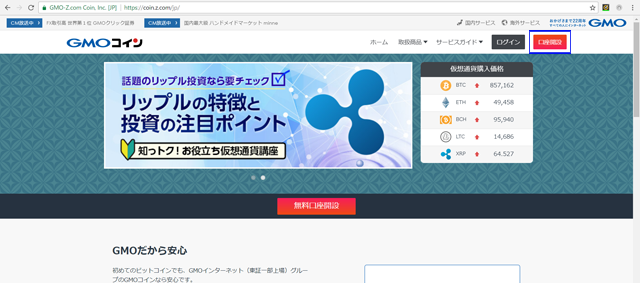
するとこのようなGMOコインのホームページのトップページが表示されるかと思いますので、トップページ右上の青枠のところ、「口座開設」をクリックします。
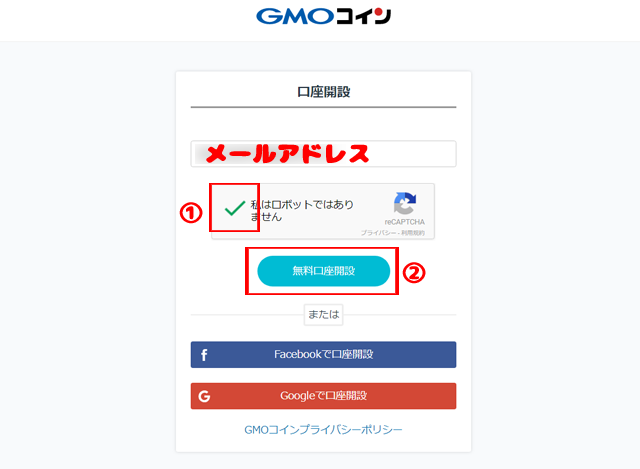
次に、上記画像でいうところの「メールアドレス」のボックスにこれからGMOコインからの連絡を受けとるご自身のメールアドレスを入力し、赤枠①のグーグル認証システム、reCAPCHA「私はロボットではありません」(・・・ロボットじゃないですよねw)にチェックマークを入れ、赤枠②の「無料口座開設」をクリックします。
ご覧の通り、FacebookアカウントやGoogleアカウントをお持ちの方は、そちらのアカウントから口座開設も可能です。
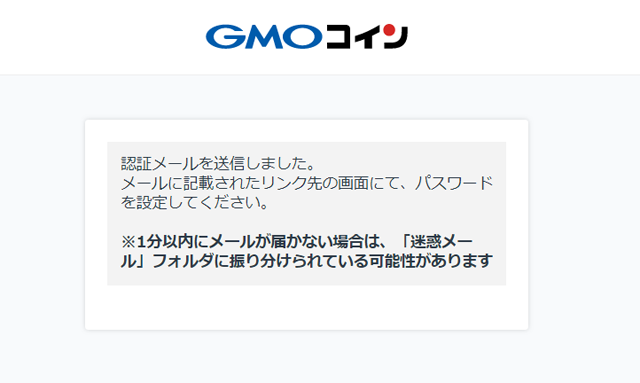
すると、GMOコインから先ほど入力したアドレス宛にメッセージが届きますので、メールの方を確認してみましょう。
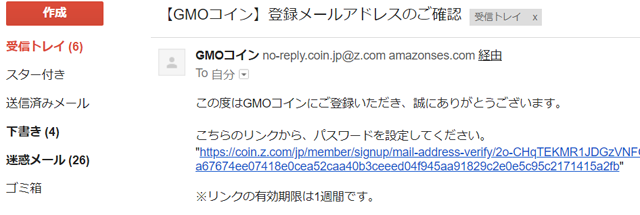
このようにGMOコインから、認証メールが届きますので、差出人がGMOコインであることを確認して、「こちらのリンクから、パスワードを設定してください」という文面の下にあるurlをクリックし、アカウントの登録を行っていきます。
認証メールが届かない場合は
- メールアドレスが間違っている
- 迷惑フォルダに振り分けられている
といった可能性も考えられますので、そのあたりもご確認いただければと思います。
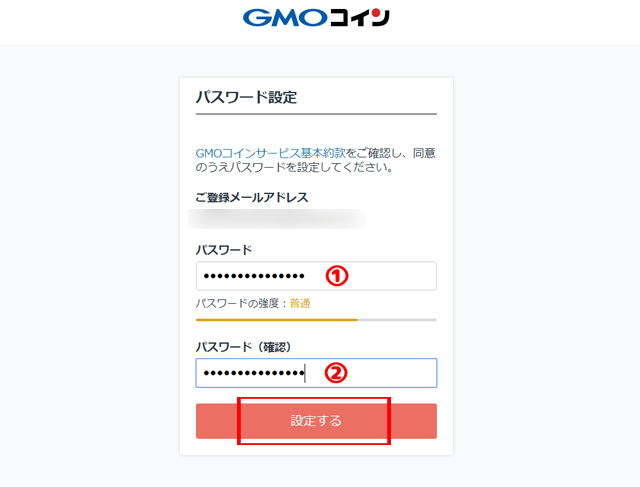
次にパスワードの設定を行います。①と②にGMOコインにログインする際のパスワードを入力し、赤枠の「設定する」をクリックします。
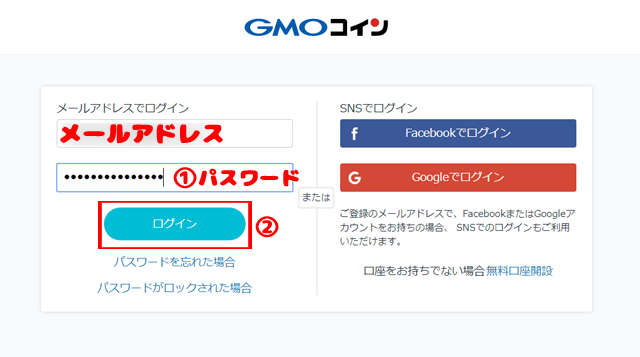
すると、このようにGMOコインにログインするページが表示されますので、先ほど設定したメールアドレスとパスワードを入力し、赤枠②の「ログイン」をクリックします。
多分アイツが出てくるような気が・・・
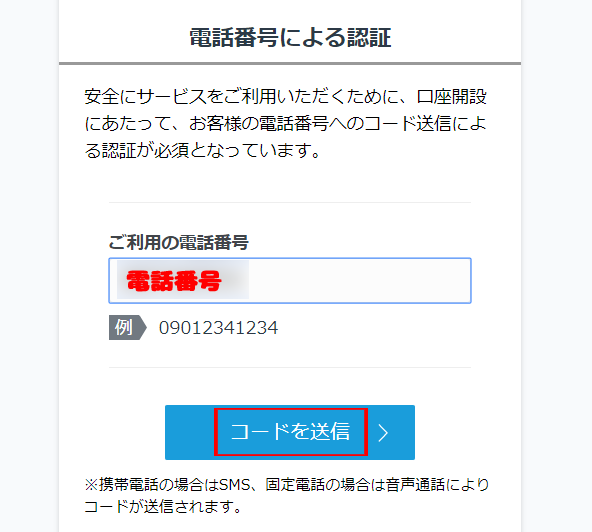
はい・・・
やはり出てきましたね。2段階認証。こういったお金を扱う機関は、ほぼ確実に出てきます。これもあなたの大切な資産を他のよからぬことを考える輩から守るため。ここは2段階認証を行いましょう。
上記画像でいうところの「電話番号」のボックスにご自身の電話番号を入れ、赤枠の「コードを送信」ボタンをクリックします。
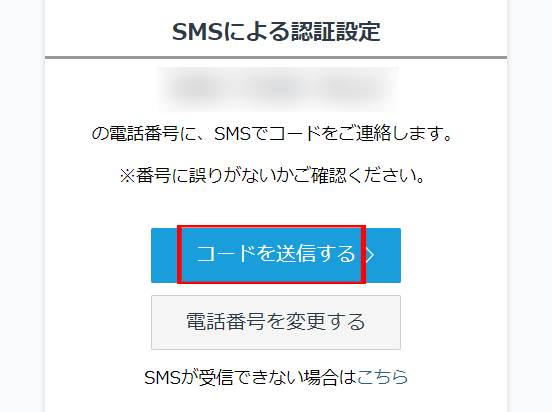
すると、このように確認ページが表示されますので、表示されている電話番号を確認し、間違いなければ赤枠の「コードを送信する」をクリックしましょう。もし、入力ミスや先ほど入力した番号と変更したい場合は、「電話番号を変更する」ボタンをクリックし、もう一度新しい電話番号を入力していただければと思います。
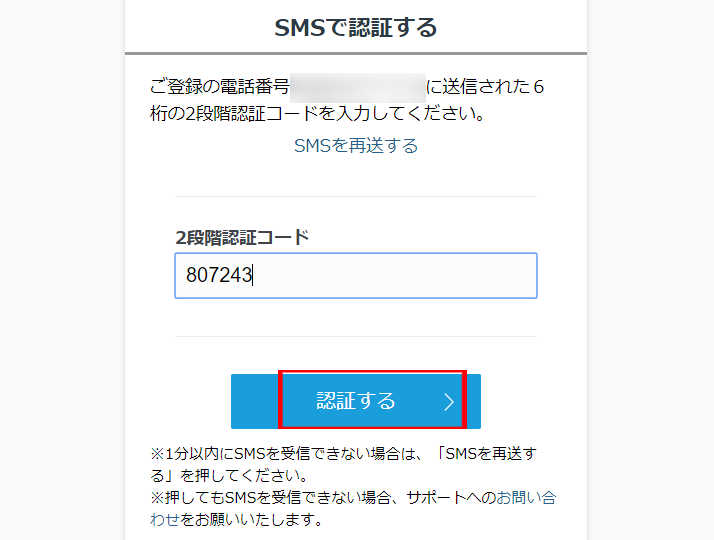
先ほど入力した電話番号宛に認証コードが送付されてきますので、送付されてきた認証コードを入力し、赤枠の「認証する」をクリックします。
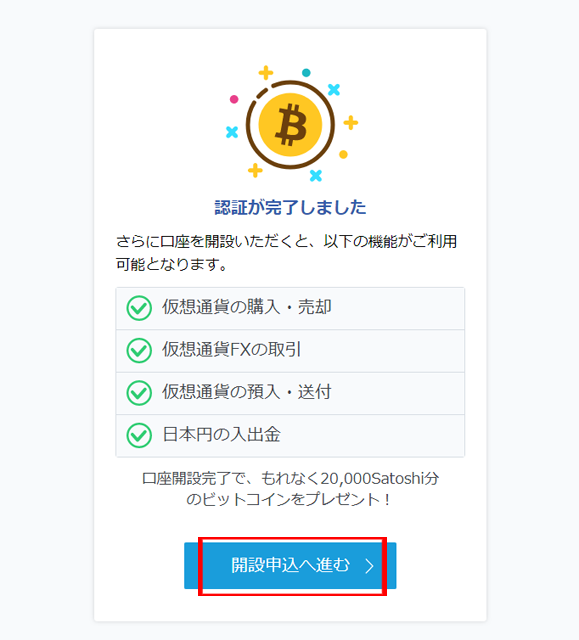
このページが表示されると、アカウントの認証が完了です。お疲れさまでした(^^♪
では、続いて口座登録を行っていきましょう。
赤枠の「開設申し込みへ進む」をクリックします。
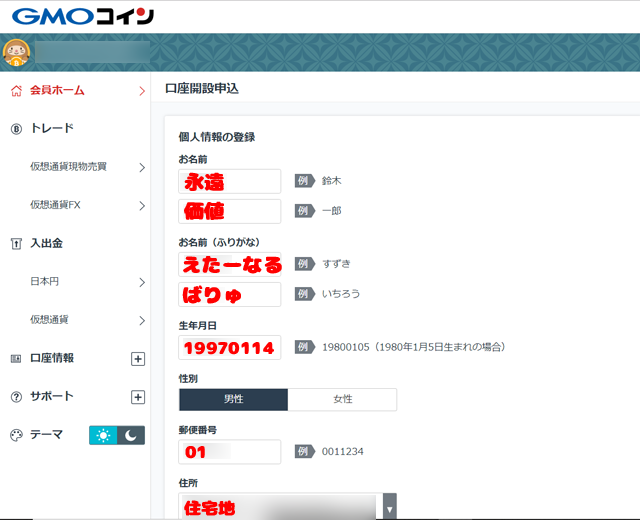
すると、必要事項入力ページが表示されますので、各項目をしっかりと間違いのないように入力していきます。
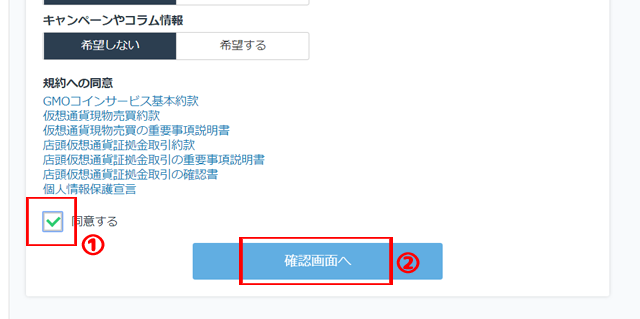
全ての項目の入力が終わりましたら、必要事項入力ページの下にある、規約の同意をご覧いただき、各規約に同意できるのであれば、赤枠①の「同意する」にチェックマークを入れ、赤枠②の「確認ボタンへ」をクリックします。
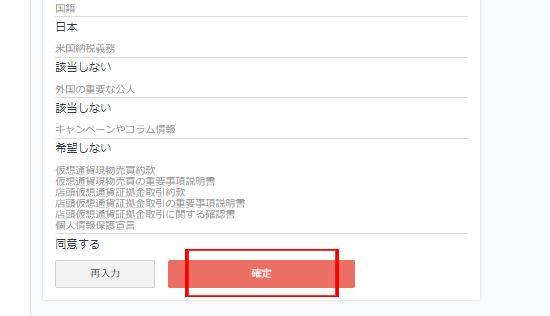
全ての項目に誤りがないかしっかりと確認し、誤りがなければ赤枠の「確定」をクリックします。
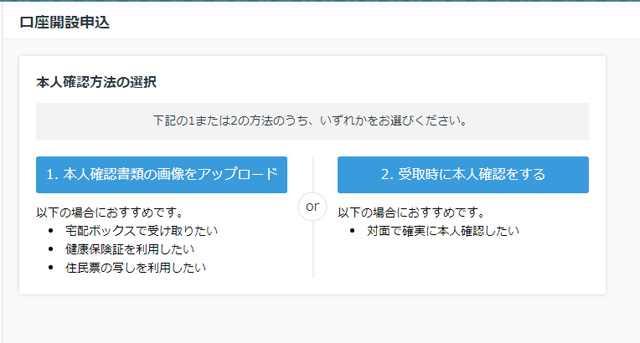
続いて、本人確認書類の提出手続きを行います。水色の部分の「1.本人確認書類の画像をアップロード」もしくは「2.受取時に本人確認をする」のどちらかを選択し、本人確認を行うための手続きをします。
このブログでは、「1.本人確認書類の画像をアップロード」に沿って手続きを行っていきたいと思います。
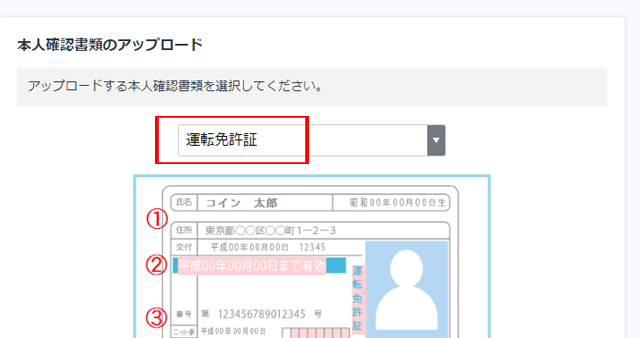
本人確認をするための提出するコンテンツを赤枠の中から選択します。今回は何にしようかな・・・はい。運転免許証にしましょう。
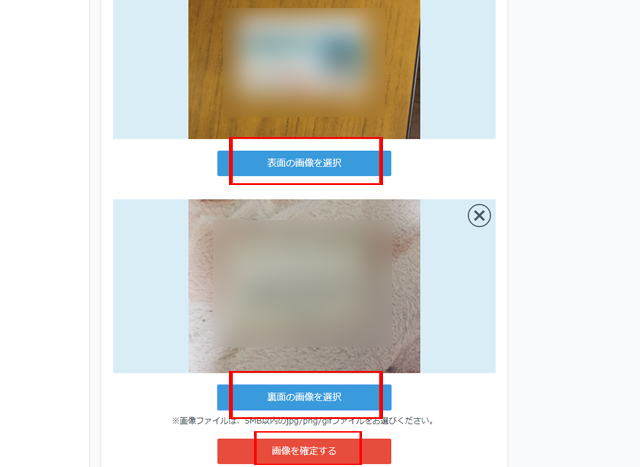
運転免許証の画像ファイルをアップロードしていきます。免許証の表面と裏面の両方の画像を提出する必要がありますので、各赤枠の「表面の画像を選択」と「裏面の画像を選択」をクリックし、運転免許証の表面と裏面の画像を間違えのないようにアップロードしましょう。

これで、口座開設の申し込みは完了です。お疲れさまでした(^^♪
では、せっかくアカウントを作成したので赤枠の「会員ホーム画面へ」をクリックし、GMOコインのマイページを確認してみましょう。
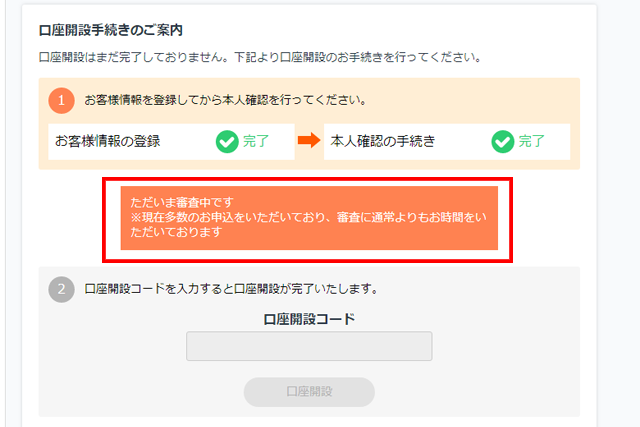
するとこのように口座開設申請の旨のメッセージが表示されます。
先ほど送信した、本人確認書類の審査ののち審査が通れば、先ほど入力した住所宛に口座開設コードがGMOコインより送付されてきます。そして、そのコードを赤枠下の「口座開設コード」ボックスに入力すれば晴れて口座開設が完了し、GMOコインの各サービスが利用可能になります。
現在仮想通貨の新規登録がかなり多いようで、少し審査に時間がかかるようですね。ここは気長に待ちましょう。
・・・って思ってたら
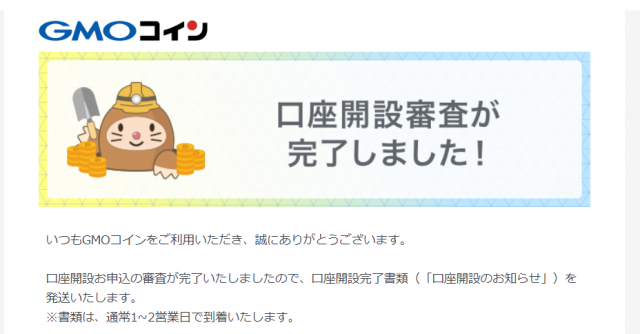
その日のうちに審査完了の旨のメールが届きましたw
後は、自宅に確認コードが届くのを待つのみですね(^^♪
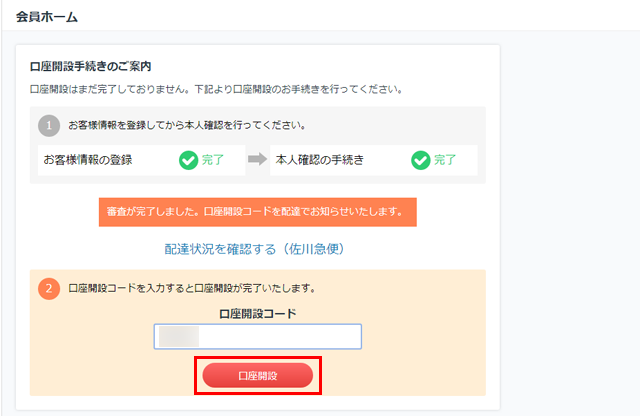
口座開設完了の旨のメールから、数日で口座開設コードが送付されてきました。意外と早かった(^^♪
メール便が届きましたら、最後の行程として、GMOコインにログインし、会員ホームから到着した口座開設コードを入力し赤枠の口座開設をクリックすれば、晴れてGMOコインさんのサービスが利用可能になります。
お疲れさまでした(^^♪
最後に
いかがだったでしょう。今回は国内仮想通貨取引所の一つである、GMOコインの口座開設方法について分かりやすくご紹介してみました。冒頭でも少し触れましたが、仮想通貨は様々な銘柄があり、扱っている銘柄は各取引所で微妙に違っています。また、仮想通貨の運用方法の一つである「アービトラージ」を手動で扱うには複数の取引所への登録はどうしても必須になってきます。
そのようなことから、複数の取引所に登録しておけば、仮想通貨の運用には有利に働くといえますよね。ただ、ウォレットとは?取引所との違いは?違いを分かりやすくご紹介 おまけアリでもお伝えした通り、お持ちの仮想通貨資産をすべてこういった取引所においておくことは多少なりともリスクが伴いますので、仮想通貨の保管先は保有数量に合わせて分散されるといいかと思います。
リスクや分散先について、詳しくお知りになりたい方は上記リンクでご確認いただければと思います。
では、今回はこの辺りで。今回も最後までお付き合いいただき、ありがとうございます。

